如何在电脑上使用PS4手柄
1、把下面的第一个图片里面的地址软件下到电脑上,并进行解压。
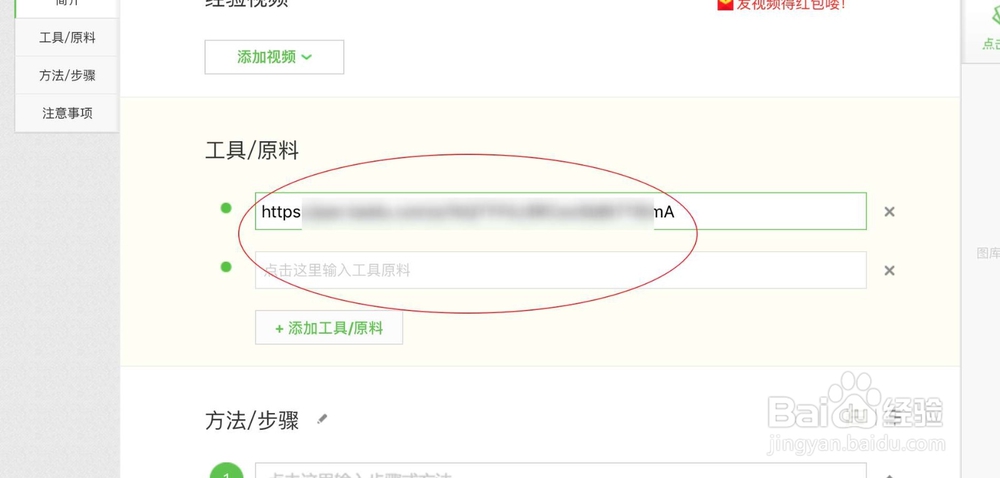
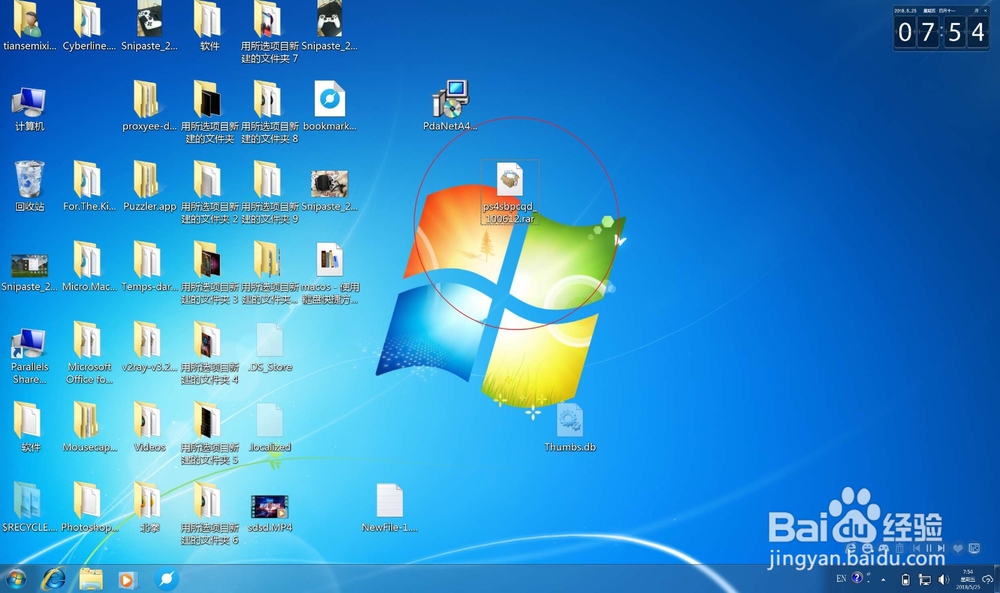
2、进入到解压后的目录,点击里面的手柄驱动。
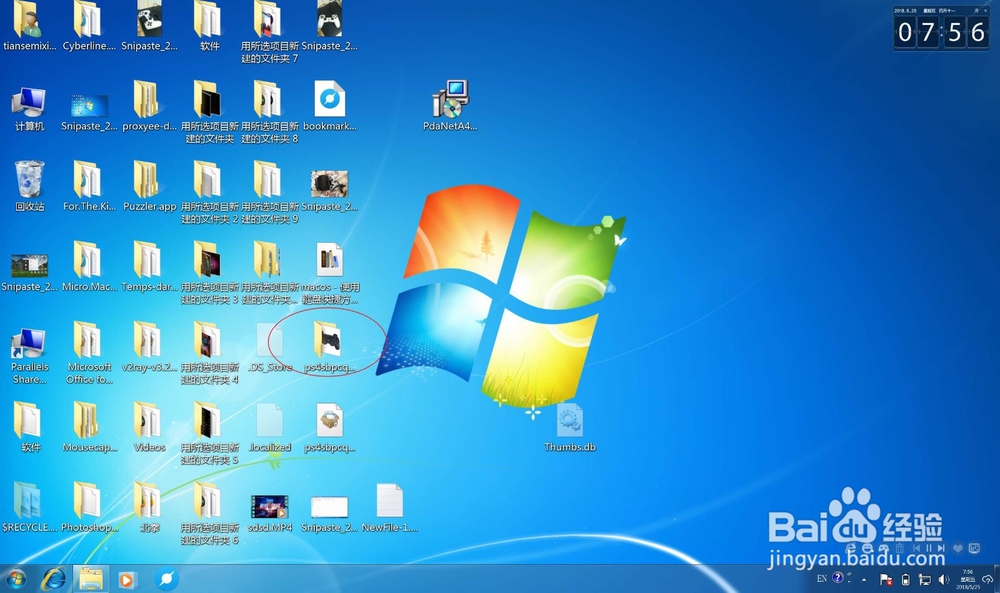
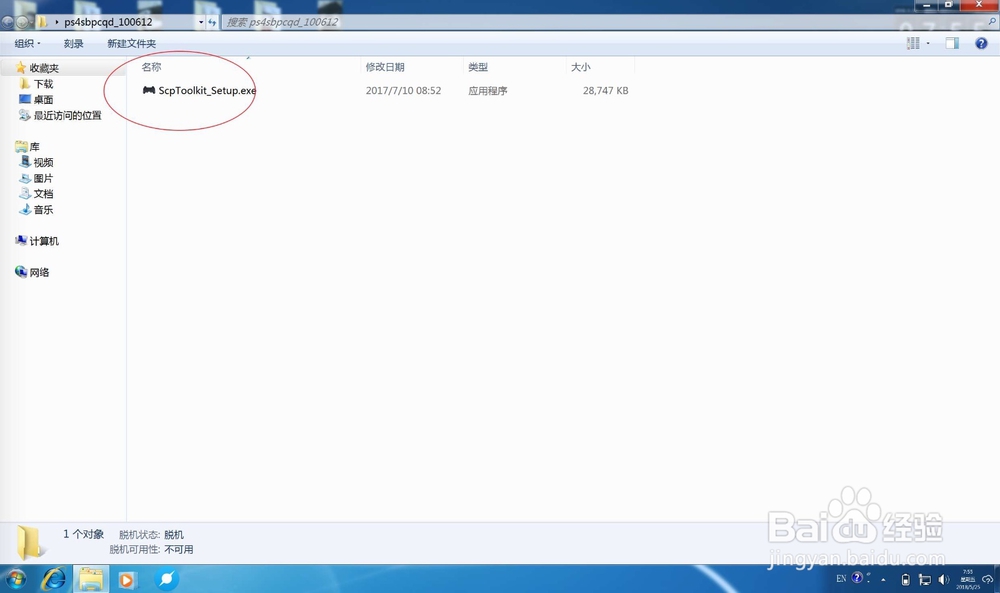
3、点击软件上的next,然后再次点击next。
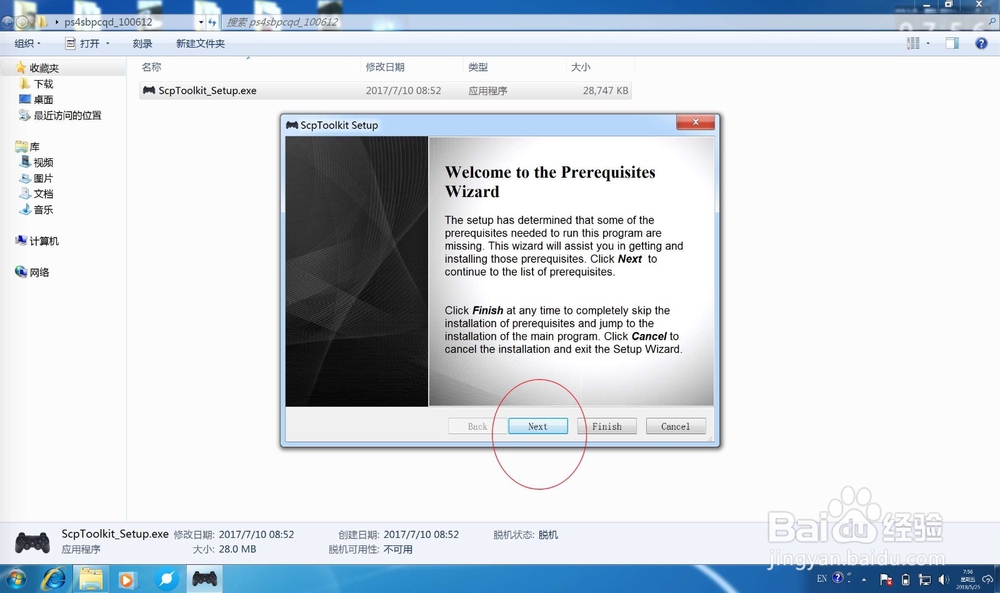
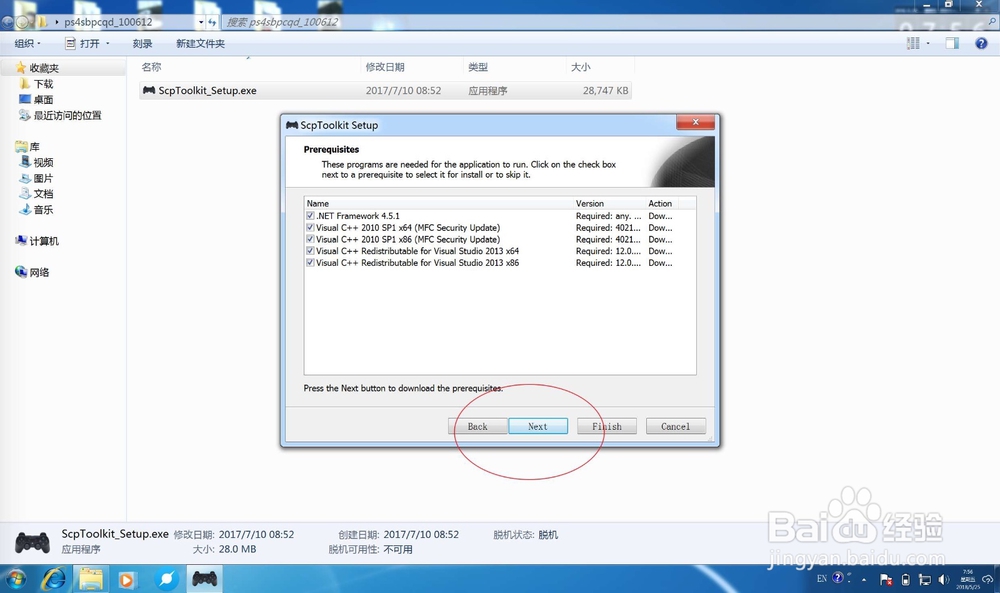
4、然后驱动将会下载,我们点击是,等待它继续下载。

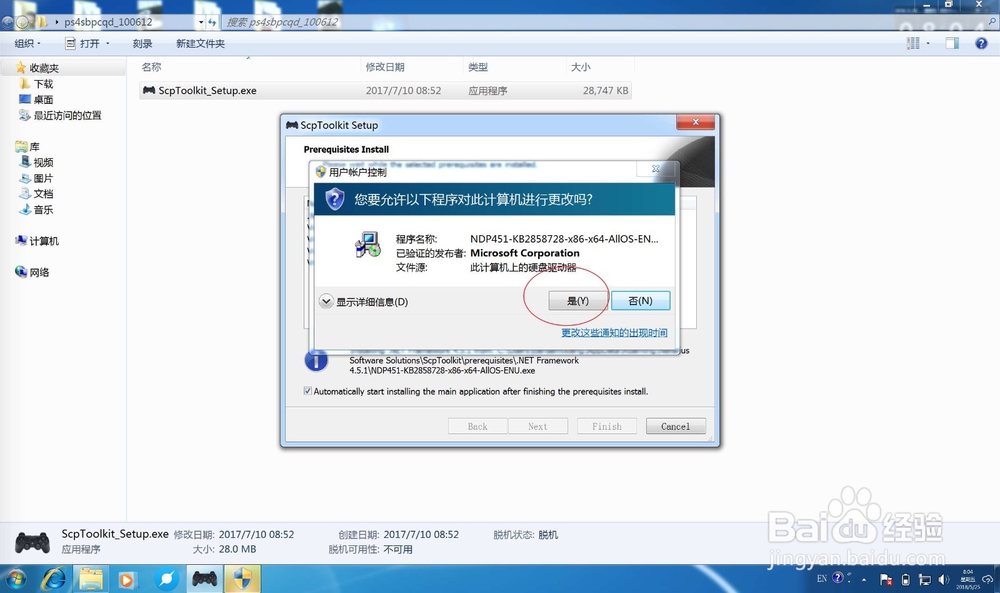
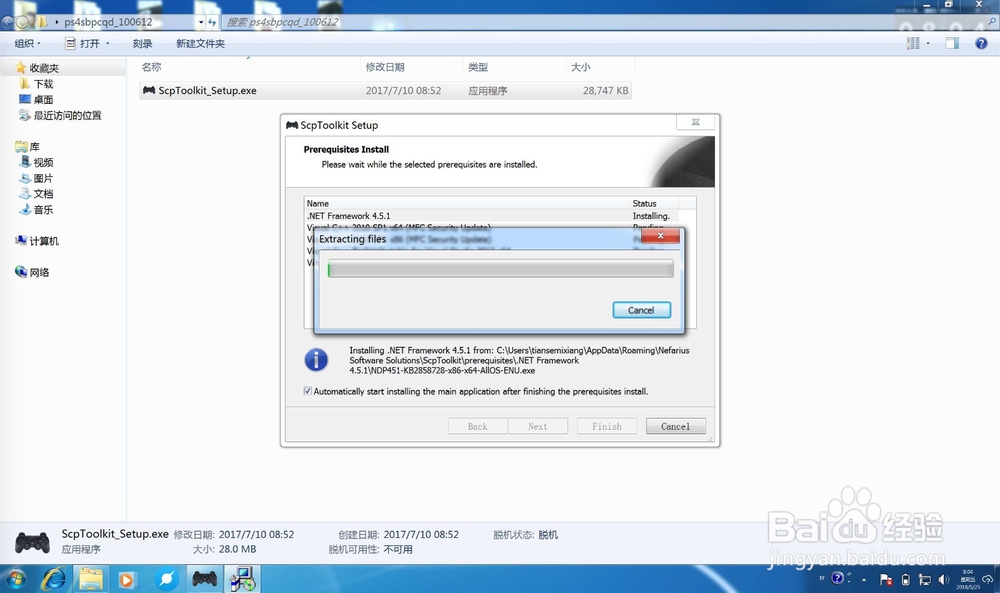
5、选择我同意这里然后点安装,接着安装完毕会提示是否重启电脑,选择立即重启。
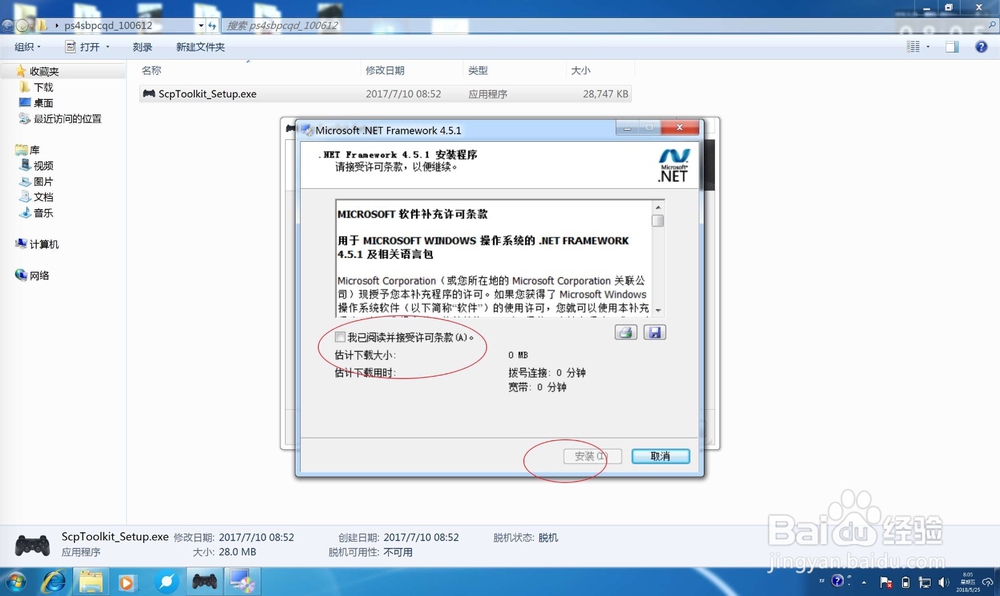
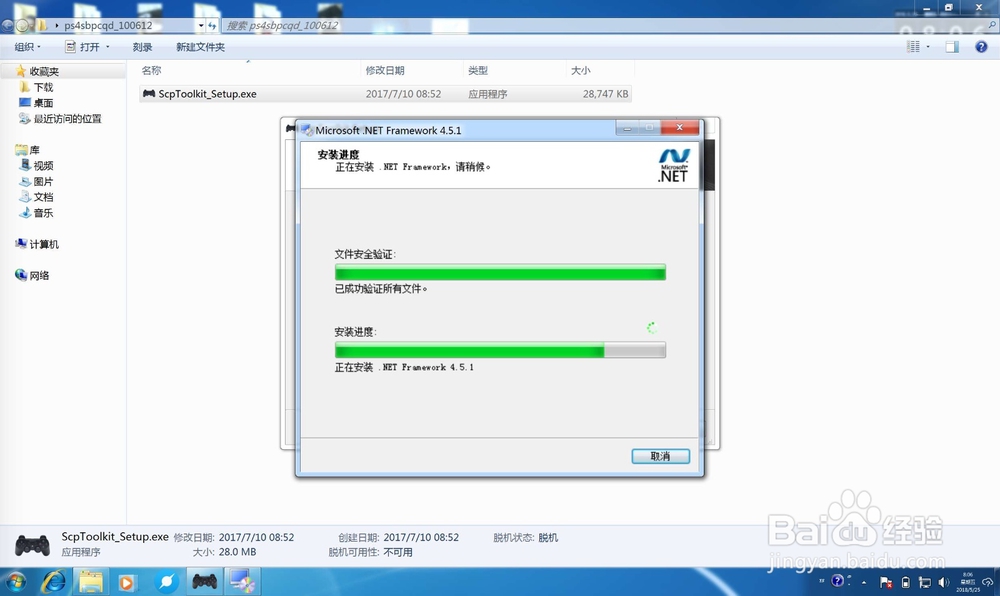
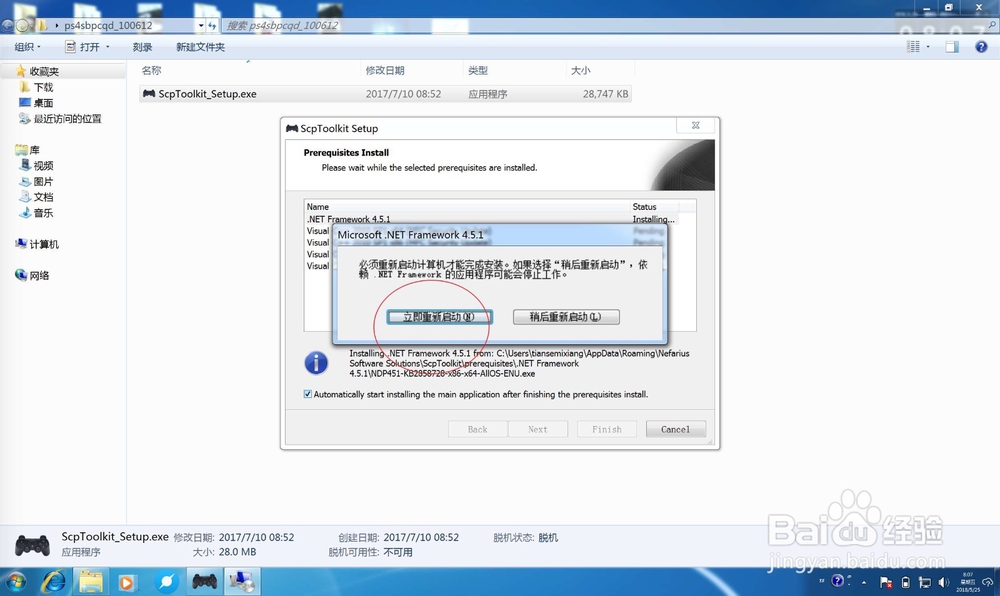
6、重启后将会继续安装驱动,如下面的图点击即可完成安装。
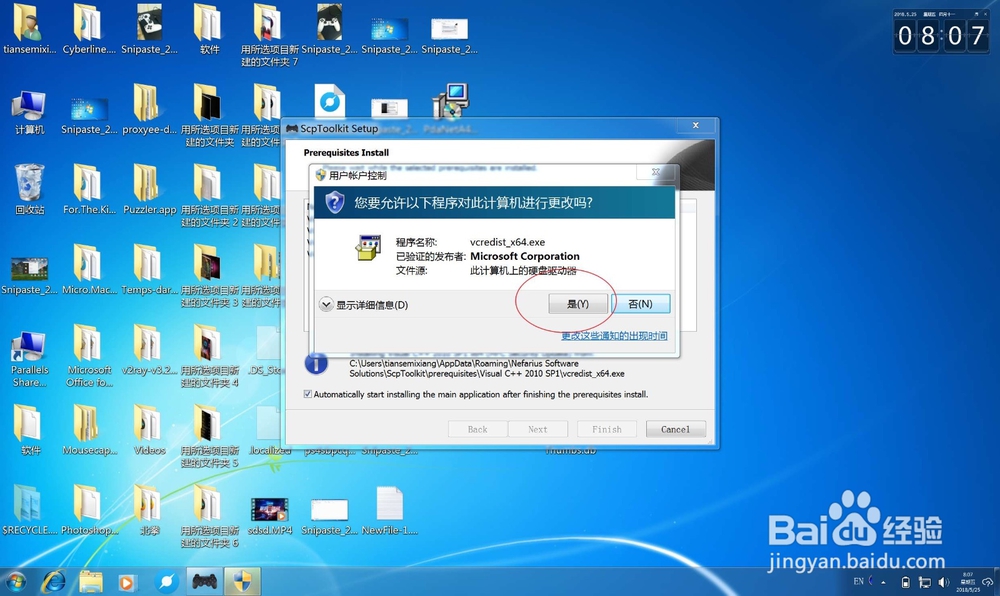
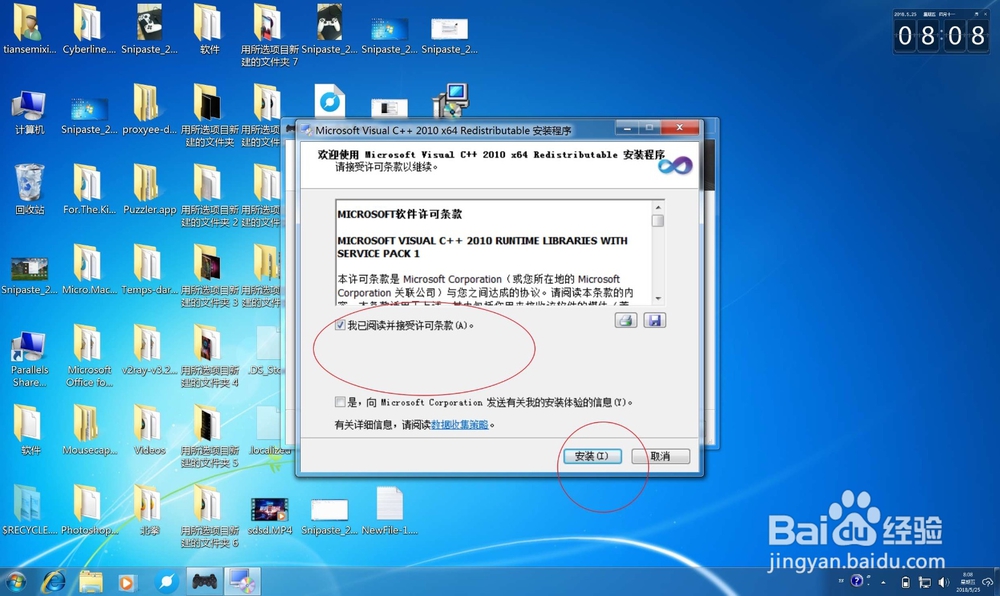
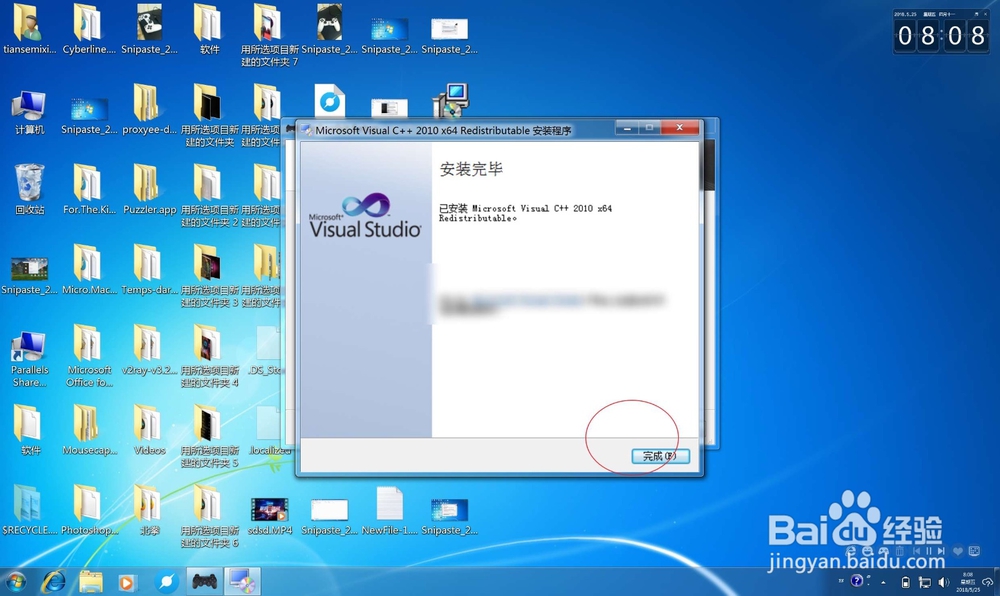
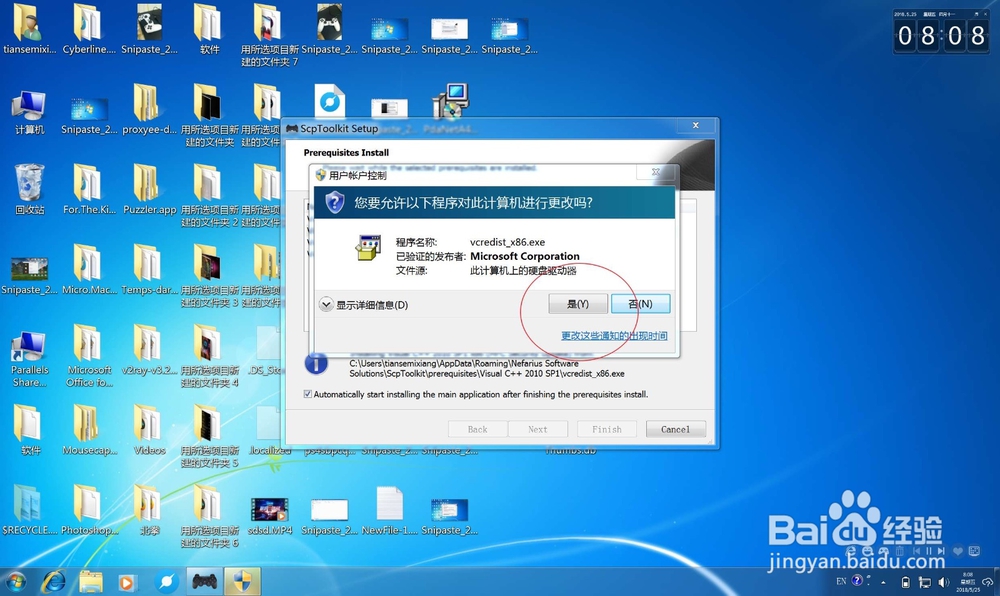
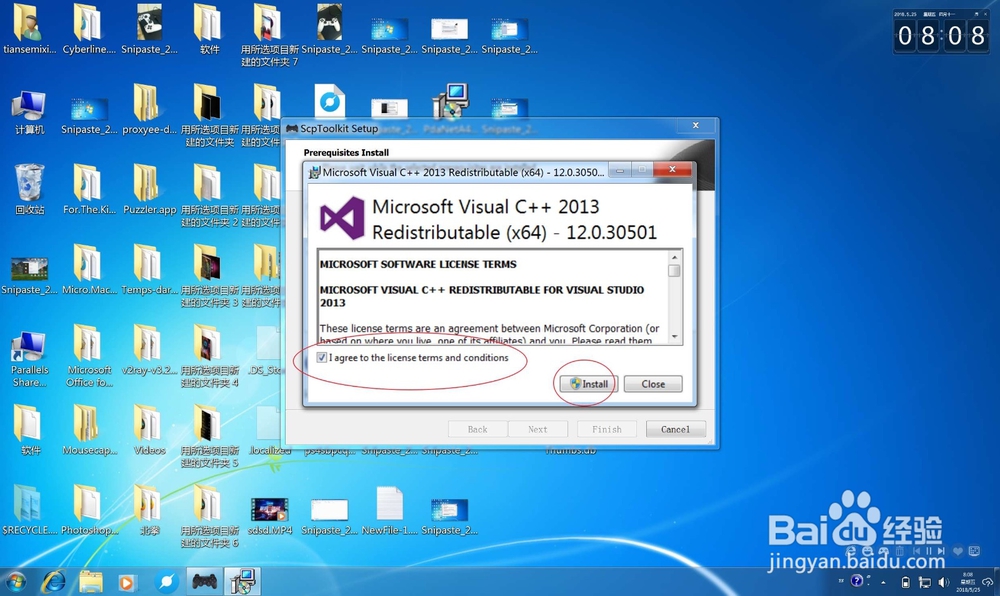
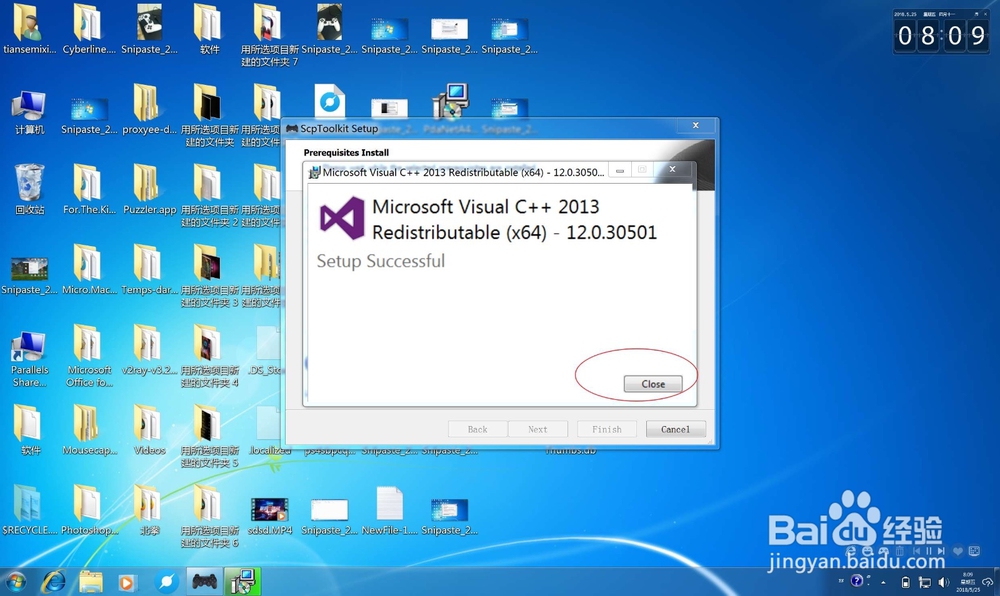
7、接着到安装手柄驱动了,点击i agree这里,点击next。
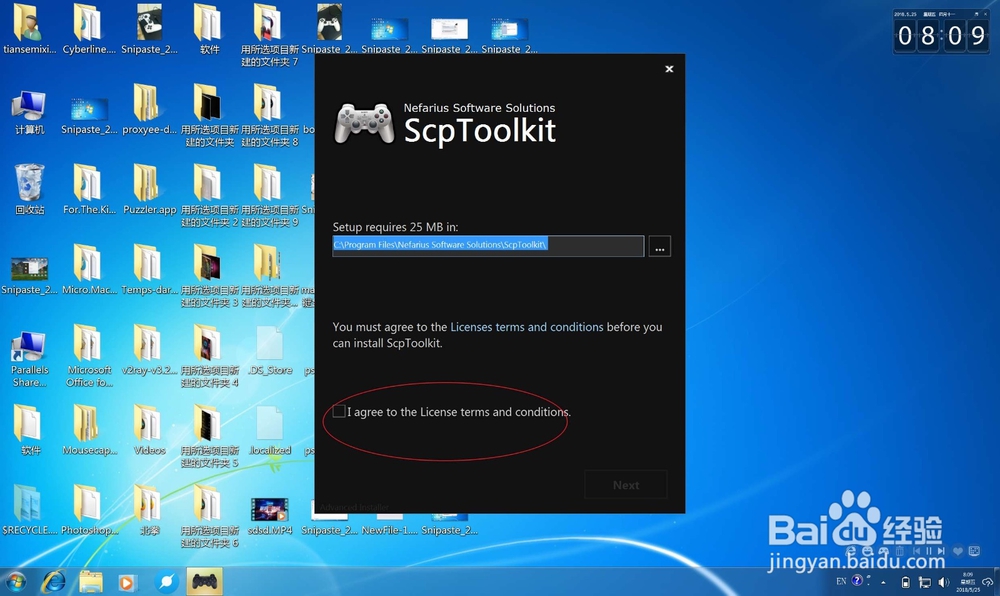
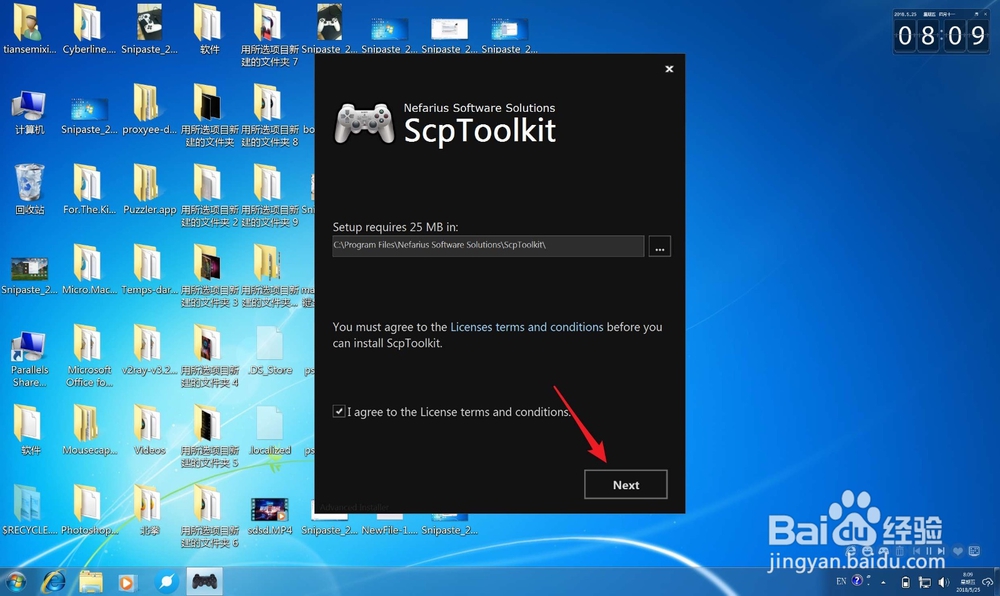
8、点击install,等待它安装完毕。
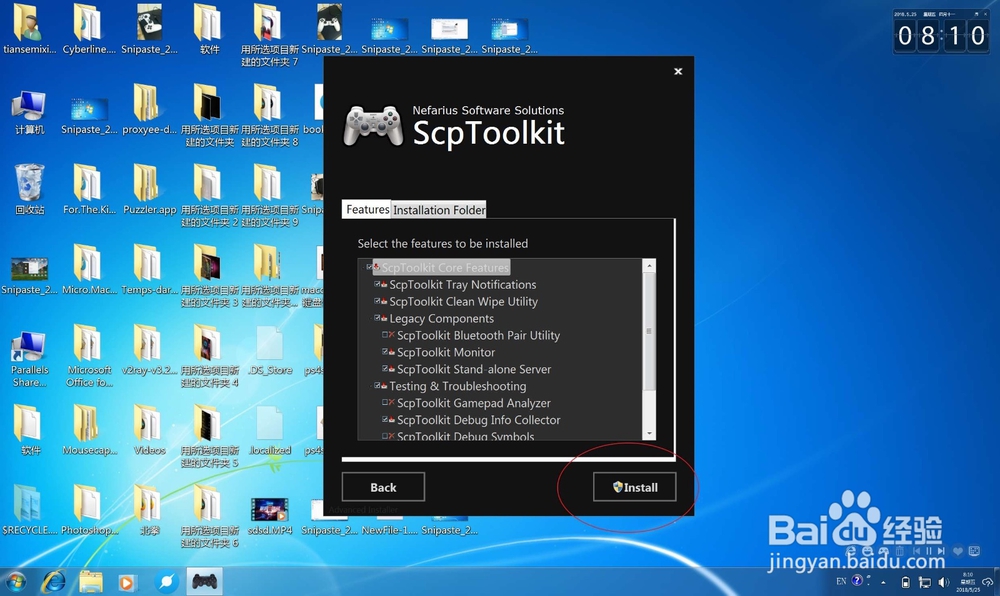
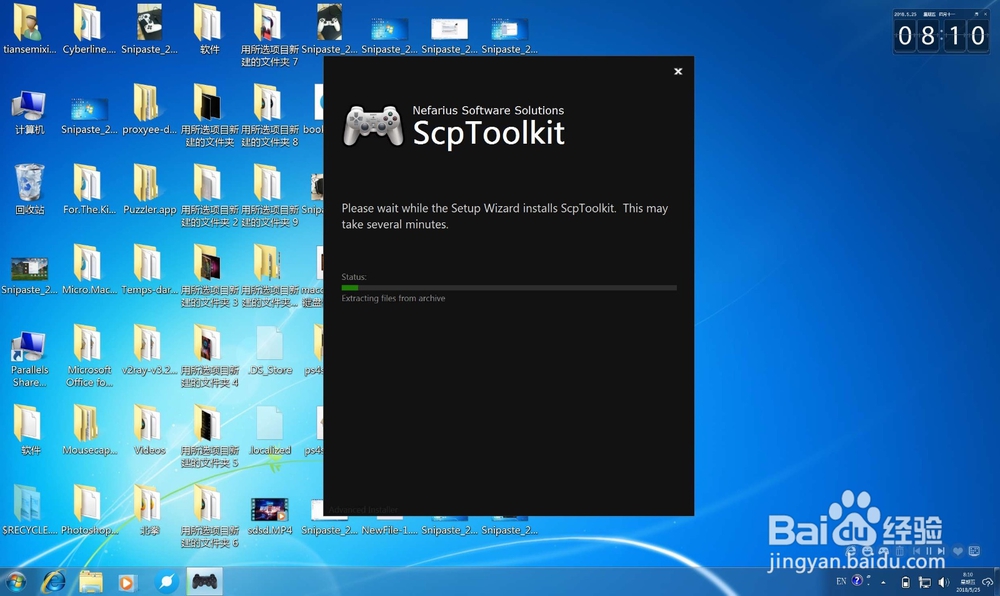
9、点击run drive,然后点击是。此刻运行驱动。
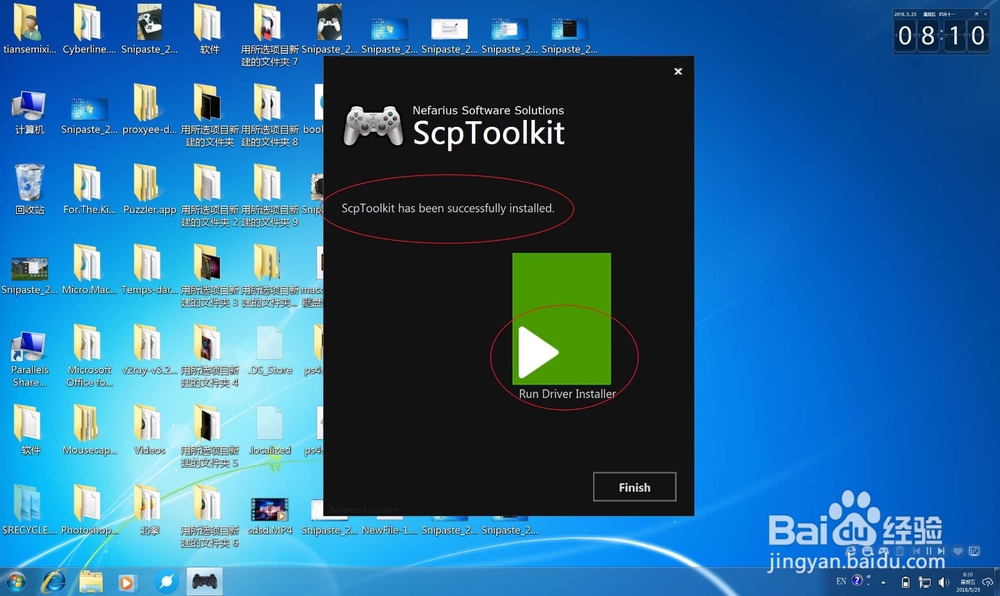
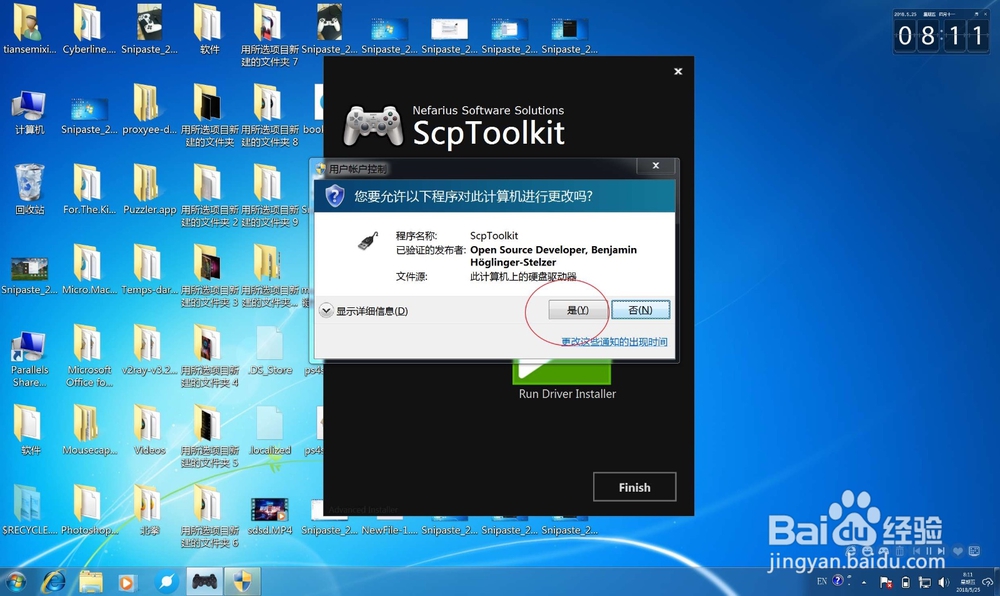
10、接着看到一个手柄按键设置窗口,此刻把手柄连接上电脑即可使用。再接着进入游戏即可。
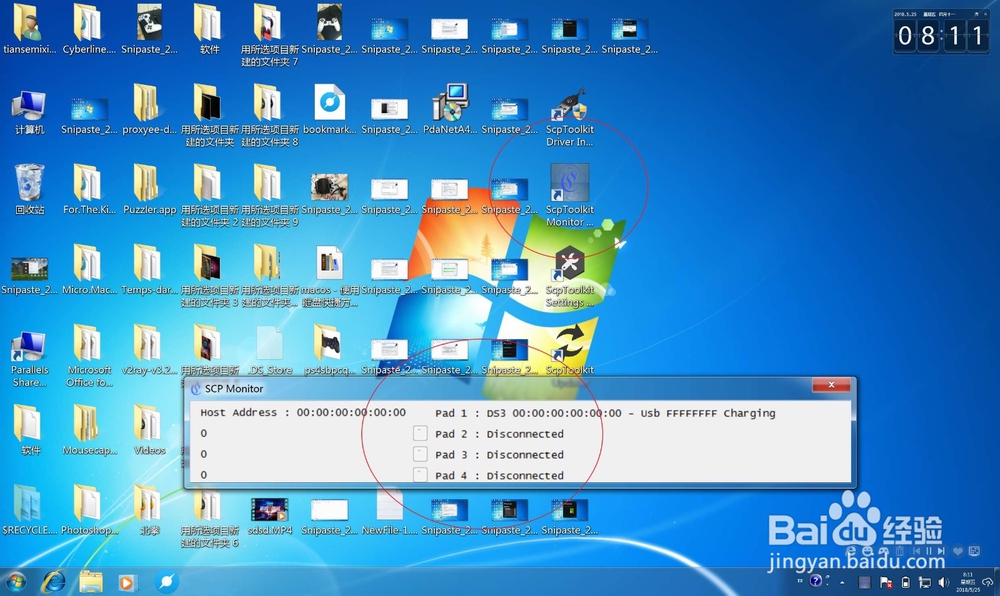

声明:本网站引用、摘录或转载内容仅供网站访问者交流或参考,不代表本站立场,如存在版权或非法内容,请联系站长删除,联系邮箱:site.kefu@qq.com。
阅读量:149
阅读量:114
阅读量:98
阅读量:84
阅读量:40